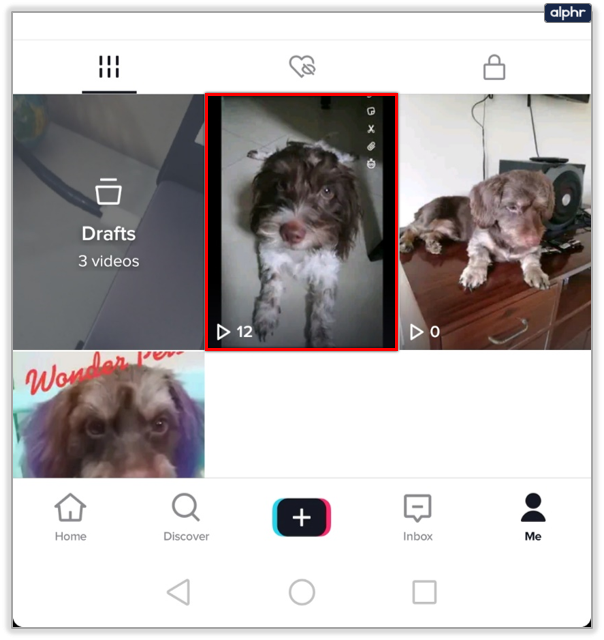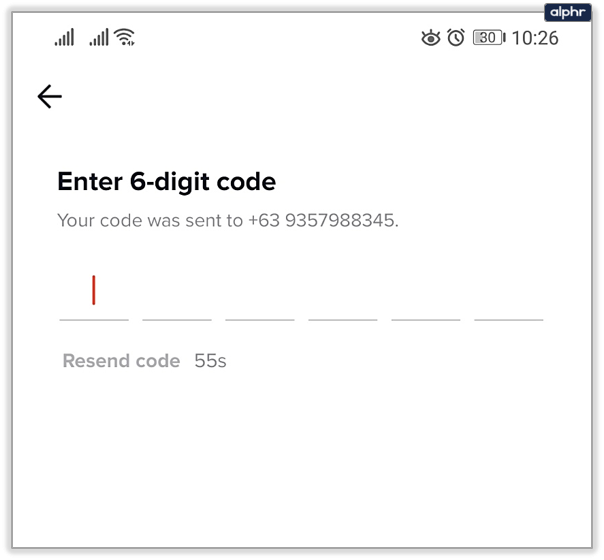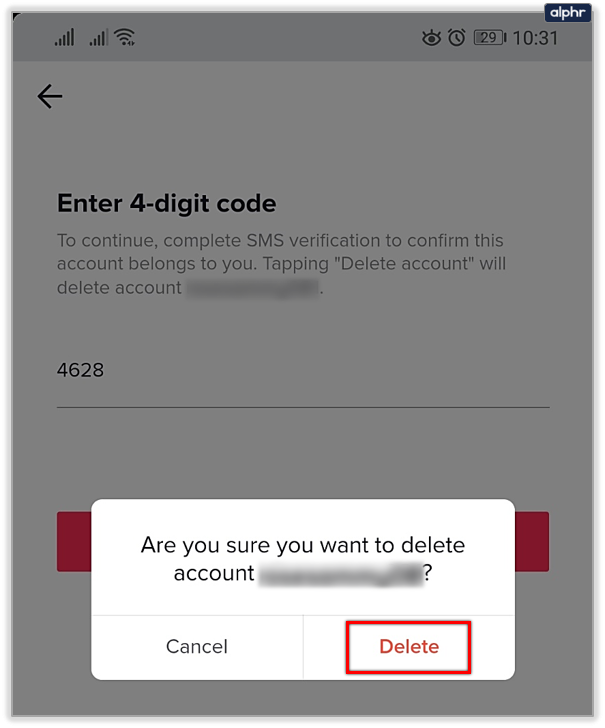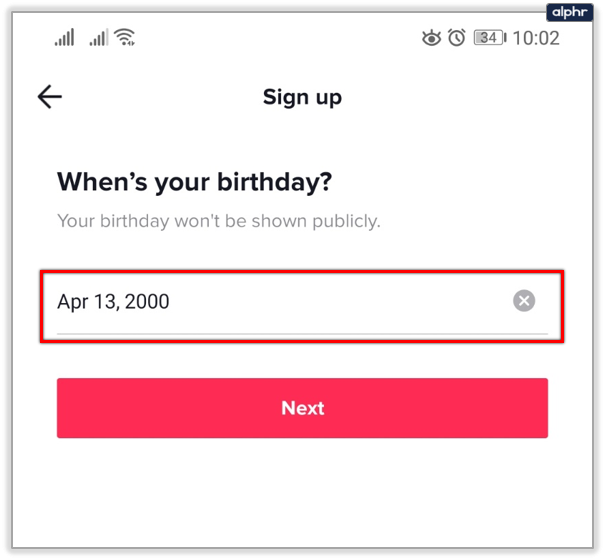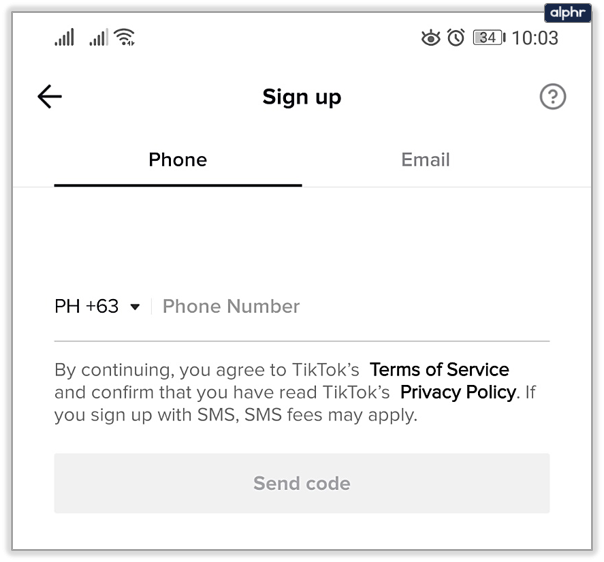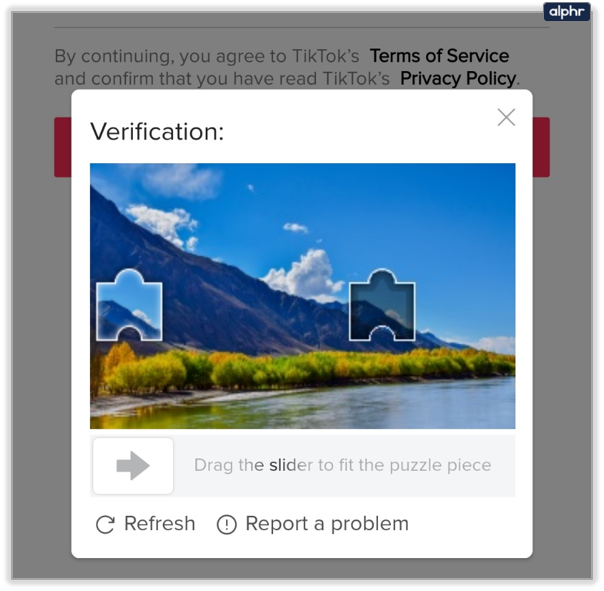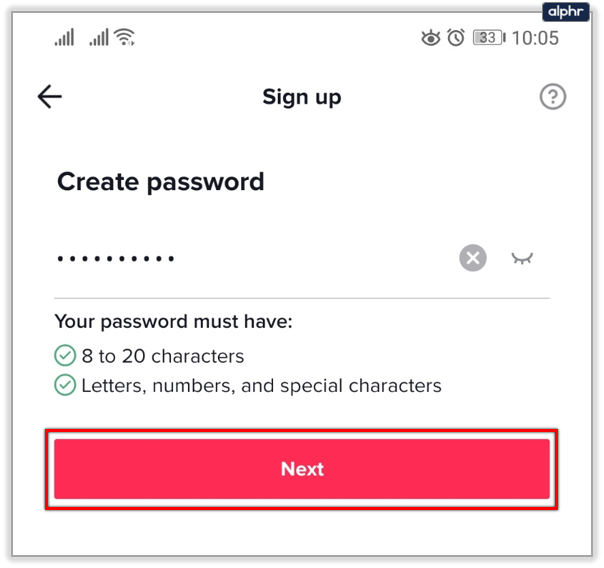Как удалить ВСЕ ваши публикации в Tik Tok
Время от времени рекомендуется перезагружать и обновлять систему. Возможно, вы хотите провести ребрендинг, но имеющиеся у вас видео не подходят. Возможно, вы расстались со своим партнером TikTok и хотите, чтобы все это было отключено, но вы не хотите менять имя своей учетной записи. Из этого туториала вы узнаете, как удалить все ваши видео, не удаляя учетную запись.
TikTok на данный момент является одной из самых популярных социальных сетей с более чем 150 миллионами пользователей в день и миллионами загрузок. С тех пор, как он сменил Music.ly, он набирал силу, стремительно разрастаясь и охватывая миллионы людей по всему миру. Оно начиналось как приложение для синхронизации губ и до сих пор является его основной частью, но со временем превратилось в нечто большее.
Программы для Windows, мобильные приложения, игры - ВСЁ БЕСПЛАТНО, в нашем закрытом телеграмм канале - Подписывайтесь:)
TikTok может быть фантастическим источником творчества, но могут быть случаи, когда вам нужно оставить его позади или захотеть стереть все с чистого листа и начать все сначала. Как легко изобретать что-то новое в социальных сетях, так же легко это сделать и в TikTok. Вы можете либо удалить все свои публикации в TikTok и начать заново, либо стереть свою учетную запись и начать все сначала.
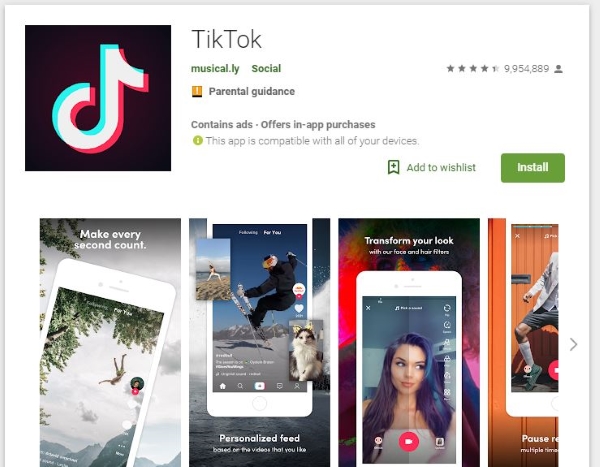
Удалите все свои публикации в TikTok.
Несмотря на то, что платформа не хочет, чтобы вы удаляли видео, она позволяет легко это сделать. Хорошо, что для удаления видео требуется всего три нажатия.
Обратной стороной является то, что вы не можете удалить их массово, поэтому, если у вас есть десятки или сотни видео, вы будете там какое-то время!
Чтобы удалить публикацию в TikTok:
- Откройте TikTok и выберите «Аккаунт».

- Выберите Галерея TikTok и выделите видео, которое хотите удалить.

- Выберите значок меню из трех точек и нажмите «Удалить» (в iOS это стрелка).

- Повторите шаги 1–3 для каждого видео, которое у вас есть в TikTok.

Этот процесс необратим, поэтому, как только вы нажмете «Удалить», пути назад уже не будет. Вам придется сделать это для каждого загруженного вами видео, но как только вы это сделаете, видео исчезнут навсегда!

Невозможно массово удалить видео из вашей учетной записи без стороннего приложения. Если вы заинтересованы в массовом удалении видео, вы можете найти приложение для управления TikTok, но в настоящее время оно недоступно.
Как удалить все черновики TikTok
Независимо от того, являетесь ли вы выдающимся автором или только начинаете, TikTok позволяет сохранять видео для последующей загрузки. Но что делать, если в вашем видеоролике полно черновиков, которые вы никогда не опубликуете?
К счастью, есть обходной путь, позволяющий удалить все ваши черновики TikTok, не удаляя ничего.
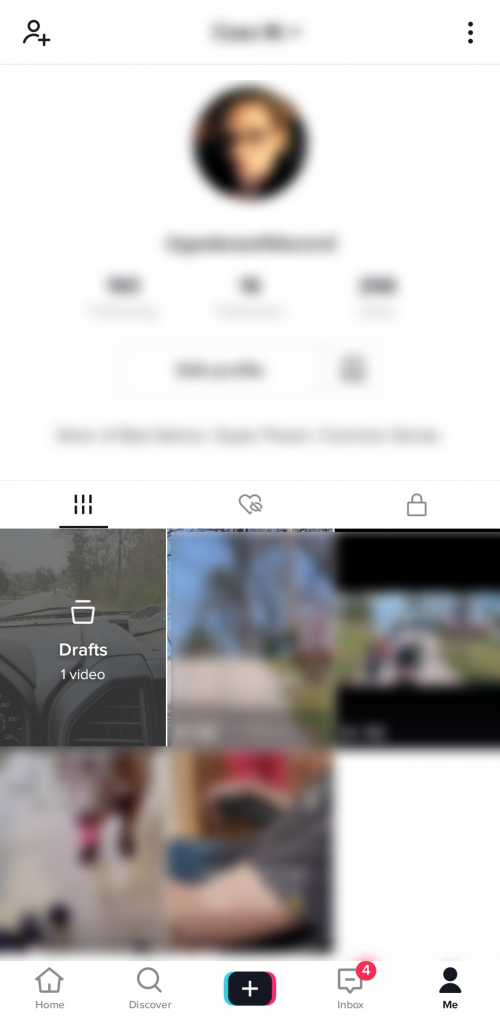
Чтобы удалить все черновики TikTok, просто удалите приложение и переустановите его или очистите кеш в настройках вашего телефона. Это приведет к безвозвратному удалению всех ваших черновиков из вашей учетной записи, поэтому будьте осторожны. Если вы хотите сохранить один или два файла, вам нужно будет сделать это в первую очередь.
Как удалить учетную запись TikTok
Если вы действительно хотите просто удалить все свои фотографии, но их слишком много, чтобы удалить их по отдельности, и вы не настолько привязаны к своей учетной записи, или если вы хотите полностью начать с чистого листа, удаление вашей учетной записи TikTok — это лучший вариант. . Вы потеряете весь загруженный вами контент и всех подписчиков, которые у вас могут быть, но возможности для переосмысления безграничны с новой учетной записью.
Чтобы удалить учетную запись TikTok:
- Откройте TikTok и выберите «Аккаунт».

- Выберите трехточечный значок меню в правом верхнем углу экрана.

- Выберите «Управление учетной записью».

- Выберите «Номер телефона» и добавьте свой номер.

- Подождите, пока 6-значный код будет отправлен по SMS, и введите его в свое приложение TikTok.

- Теперь нажмите «Удалить учетную запись».

- Вам будет задан вопрос, продолжите ли вы удаление учетной записи, подтвердите, нажав «Продолжить».

- Введите код в приложение и выберите «Удалить учетную запись».

- Выберите «Удалить», чтобы подтвердить удаление учетной записи.

В большинстве случаев у вас есть 30 дней на восстановление вашей учетной записи и всего ее содержимого (да, ваши видео тоже вернутся, мы уже думали об этом как об обходном пути). По истечении 30 дней восстановить учетную запись TikTok будет невозможно.

Запускаем TikTok Fresh
Удалив старую учетную запись, вы можете создать новую и начать все сначала. Вы можете быть тем, кем хотите, попробовать что-то новое, оставить старые проблемы позади и в целом просто начать все сначала. Есть много причин, по которым вы можете захотеть оставить старую учетную запись TikTok, но в любом случае вот как создать новую учетную запись TikTok с нуля.
Был период времени, когда сотни людей были заблокированы в своих учетных записях и нуждались в перезагрузке. Если вы задержали время ответа слишком долго, ваша учетная запись была деактивирована. Следующие шаги также подойдут вам.
- Откройте приложение TikTok на своем устройстве.

- Введите свой день рождения в командной строке.

- Выберите «Зарегистрироваться по номеру телефона или электронной почте» и выберите один из них.

- Введите свои данные и нажмите «Далее».

- Решите головоломку или введите код, чтобы доказать, что вы человек.

- Выберите пароль, затем нажмите «Далее».

- Выберите имя пользователя и нажмите «Зарегистрироваться».

После завершения ваша новая учетная запись TikTok должна быть активна. Отсюда вы можете найти людей, на которых можно подписаться, завести новых друзей, начать загружать контент и делать все то, что делает TikTok таким классным местом для времяпровождения и времяпровождения.
Программы для Windows, мобильные приложения, игры - ВСЁ БЕСПЛАТНО, в нашем закрытом телеграмм канале - Подписывайтесь:)
Удаление всех ваших видео TikTok или всей учетной записи — занятие не для слабонервных. Это означает, что вся ваша тяжелая работа исчезнет, и ее больше никогда не увидят. Это большой шаг, но он может быть именно тем, что вам нужно, чтобы начать все сначала. Удачи в этом!
Часто задаваемые вопросы
Хотя интерфейс TikTok действительно прост в использовании, у вас могут возникнуть дополнительные вопросы по поводу публикации и удаления видео. В этот раздел мы включили ответы на наиболее часто задаваемые вопросы.
Могу ли я удалить все свои видео в TikTok одновременно?
К сожалению, TikTok не предлагает возможности удалить все ваши видео одновременно. В приложении нет опции массового выбора. Конечно, мы верим, что есть желание, есть и возможность.
Многие пользователи заявили, что использование ES File Explorer позволит вам массово удалять видео TikTok, но, поскольку его больше нельзя загрузить из Google Play Store или App Store, это не совсем практично, если у вас нет тысяч видео. Кроме того, похоже, что при этом удаляются файлы только с вашего устройства, а не из вашей учетной записи TikTok.
Есть ли способ восстановить удаленные видео TikTok?
Официально считается, что как только вы удалите видео из TikTok, оно исчезнет навсегда. У вас может быть возможность восстановить его, если вы сохранили его на свой телефон.
Существует также множество приложений и веб-сайтов, которые обещают восстановить удаленные видео. Многие из них не работают, а другие являются мошенниками, пытающимися получить доступ к вашей учетной записи. Если вы все же решите использовать сторонний инструмент для восстановления видео, остерегайтесь опасностей и прочитайте обзоры.
Могу ли я массово удалить черновики?
Хотя в TikTok нет функции массового удаления черновиков, существует быстрый и простой способ избавиться от них всех для пользователей Android и iOS. Очистив кеш приложения, вы можете избавиться от всех черновиков, сохраненных в вашей учетной записи TikTok. К сожалению, это не сработает после публикации видео.
Чтобы осуществить это, зайдите в настройки на своем телефоне. Пользователям Android нужно будет нажать «Приложения», затем «TikTok» и, наконец, «Очистить кеш». Пользователи Apple могут прокрутить вниз до TikTok и нажать «Выгрузить приложение». Ваши учетные данные для входа будут сохранены вместе с другой информацией вашей учетной записи и опубликованными видео, но черновики исчезнут (навсегда).